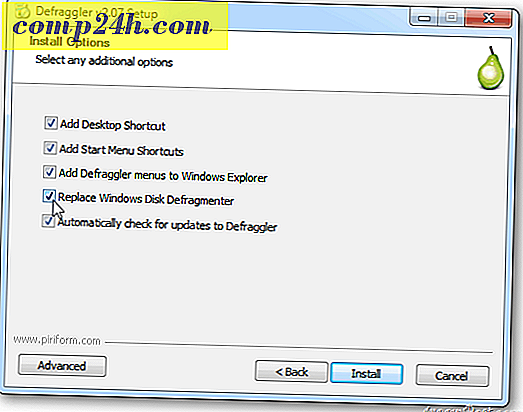Hoe u uw iPhone of iPod kunt verbinden met Windows 7 via Bluetooth
 Eerder hebben we gesproken over het synchroniseren van Bluetooth-apparaten met Windows 7, maar we hebben niet veel gesproken over hoe je dit met iOS moet doen. Vandaag bespreken we een korte doorloop van het instellen van een Bluetooth-verbinding tussen een iPhone of iPod Touch en een computer met Windows 7. Er is een handige afstandsbediening waarmee u kunt uitproberen eenmaal verbonden en nog meer functies - als u een jailbreak op je apparaat.
Eerder hebben we gesproken over het synchroniseren van Bluetooth-apparaten met Windows 7, maar we hebben niet veel gesproken over hoe je dit met iOS moet doen. Vandaag bespreken we een korte doorloop van het instellen van een Bluetooth-verbinding tussen een iPhone of iPod Touch en een computer met Windows 7. Er is een handige afstandsbediening waarmee u kunt uitproberen eenmaal verbonden en nog meer functies - als u een jailbreak op je apparaat.
Stap 1 ( vanaf uw iPhone of iPod )
Tik op de app Instellingen vanaf uw startscherm. Onze eindbestemming zal zijn:
Instellingen> Algemeen> Bluetooth
Zodra je in Bluetooth bent, tik je op de schakelaar om deze in te schakelen. Uw apparaat zou nu door uw computer te vinden moeten zijn.




Stap 2 ( vanaf uw Windows-computer )
Klik op de Start-menu orb en typ Bluetooth in het zoekvak. Klik in de lijst met resultaten van het Configuratiescherm op Een Bluetooth-apparaat toevoegen.
Een nieuw venster zou moeten verschijnen, en in het midden van het venster zal een witte doos zijn waar je iPhone of iPod zou moeten verschijnen. Selecteer uw apparaat en klik vervolgens op Volgende .
Belangrijk: voordat u op Volgende klikt , moet u ervoor zorgen dat het scherm van uw iPhone is ontgrendeld ( en niet in de slaapstand).


Stap 3
Nu zijn er twee mogelijke scenario's - afhankelijk van hoe de Bluetooth-software van uw computer is ingesteld. Ik heb deze 1 en 2 gelabeld.
Belangrijk: Zodra u begint met paren, heeft u ongeveer 25 seconden om te voltooien of het proces loopt af en moet u opnieuw beginnen.
Scenario 1 - u krijgt drie verschillende koppelingsopties te zien. Kies Maak een koppelingscode voor mij . Het venster verandert dan om een 6-8 cijferige koppelingscode weer te geven.


Er verschijnt een Enter-pin-dialoogvenster op je iPhone. Tik gewoon op de code die op uw computer wordt weergegeven en druk vervolgens op de knop Koppelen .

Scenario 2 - Als het bovenstaande eerste scenario niet opduikt voor u, dan zal dit gebeuren. Uw computer zou automatisch een pin moeten genereren, en vervolgens op uw iPhone, zou u een kleine Push notificatie moeten hebben die u waarschuwt dat hij probeert aan te sluiten. Selecteer gewoon Ja en klik op Volgende op uw computer.
Tegelijkertijd Tik op koppelen op uw iPhone.


Gedaan!
Uw computer en uw iPhone of iPod Touch moeten nu worden gekoppeld via Bluetooth. Nu kunt u uw computer gebruiken om nummers vanaf uw apparaat te bedienen of af te spelen. Als je naar de garage van het systeemvak gaat, zou het nu een klein afstandsbedieningspictogram moeten hebben voor je iPhone of iPod Touch. Met de afstandsbediening kunt u liedjes stoppen of afspelen, schakelen tussen deze en het volume regelen.


Op je iPhone kun je selecteren waar je de muziek wilt afspelen. Ga gewoon naar een nummer of track dat momenteel wordt afgespeeld en klik op het pictogram met de pijl omlaag om de bronopties weer te geven.

Over het algemeen was het proces vrij eenvoudig en de resultaten zijn enigszins groovy. Helaas heeft Apple het apparaat vergrendeld en kun je niet veel meer doen dan via Bluetooth. Maar als je je iPhone hebt gejailbreakt, is er een hele nieuwe zak met functies om te verkennen via Bluetooth, zelfs internet-tethering.